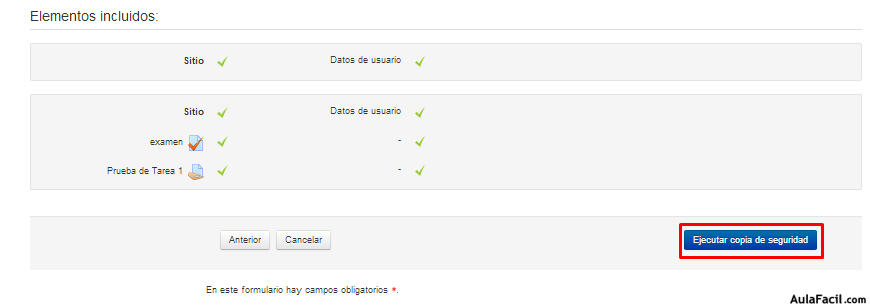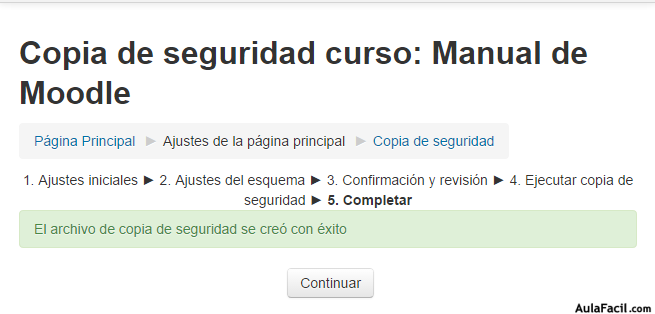Moodle: Copias de seguridad
Con la herramienta "Copia de seguridad", Moodle permite guardar todo el contenido y actividad de los alumnos de un curso en un único archivo comprimido (mbz).
Posteriormente, con la opción "Restaurar", todo o parte del contenido de esta copia puede recuperarse sobre el mismo curso o sobre otros cursos en los que el usuario tenga permisos de profesor.
Además, Moodle cuenta con la opción "Importar", que facilita el traslado de Recursos y Actividades de un curso a otro dentro de la misma instalación de Moodle.
¿Cómo se crea una copia de seguridad?
1. Desde la página principal de la asignatura, en el bloque "Ajustes", en “Administración del curso”, pulsar en “Copia de seguridad”.
2. En "Ajustes iniciales" indicar si se desea:
- Incluir usuarios matriculados.
- Hacer anónima la información de usuario.
- Incluir asignaciones de rol de usuario.
- Incluir la configuración de archivos privados.
- Incluir actividades.
- Incluir bloques.
- Incluir filtros.
- Incluir comentarios.
- Incluir detalles del grado de avance del usuario.
- Incluir registros de actividad del curso ("logs").
- Incluir historial de calificaciones.
3. Pulsar en “Siguiente”.
4. En "Ajustes de esquema" se muestran todos los temas, recursos y actividades del curso. Se deberán marcar todos los elementos que se quieran incluir en la copia.
Además de cada elemento, se podrá indicar si en la copia se almacena la actividad de los estudiantes (calificaciones, archivos enviados, etc...).
A continuación se muestra un ejemplo de como realizar una copia de seguridad:
Pulsamos en "Copia de seguridad" en el menú lateral de la izquierda.
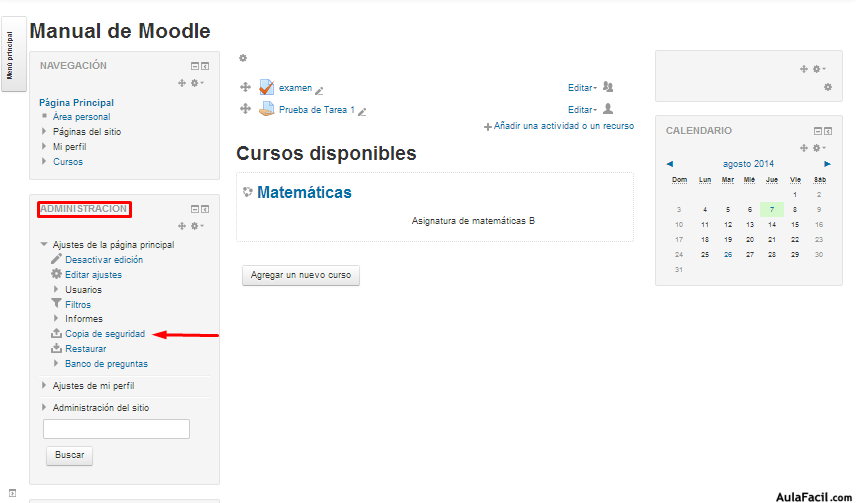
Seleccionamos las tareas o recursos que queramos guardar.
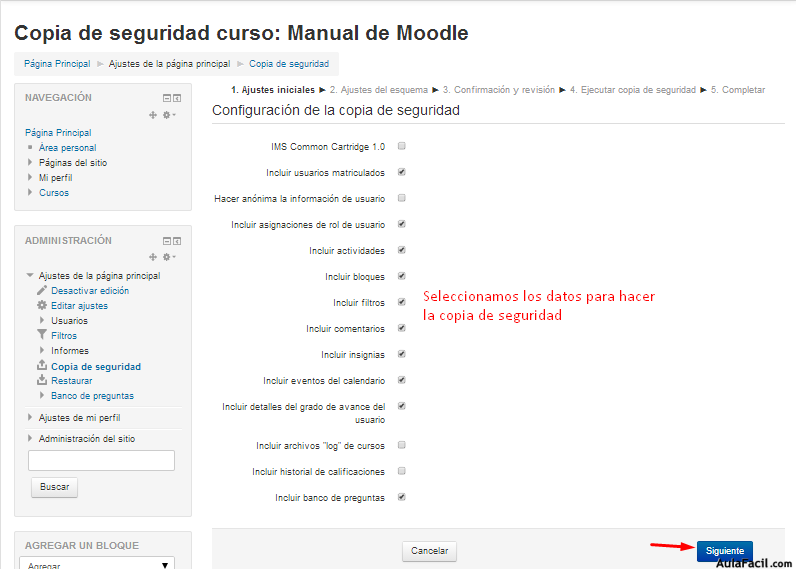
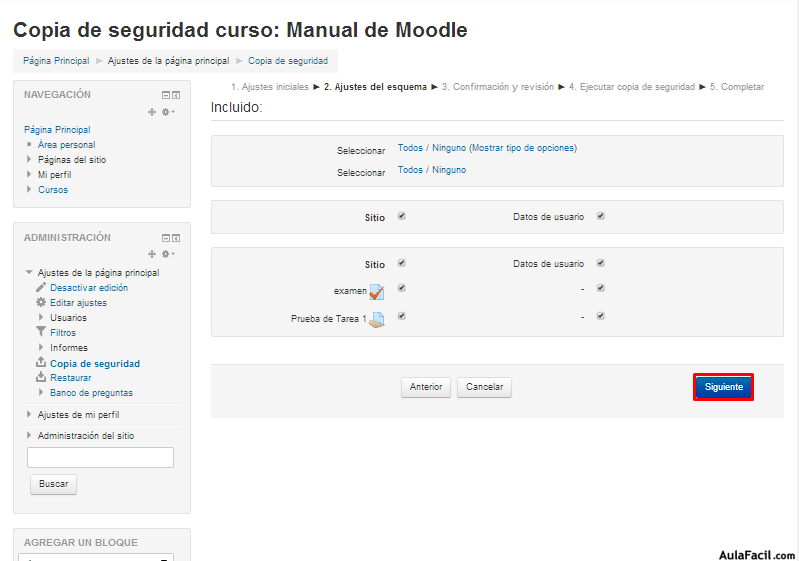
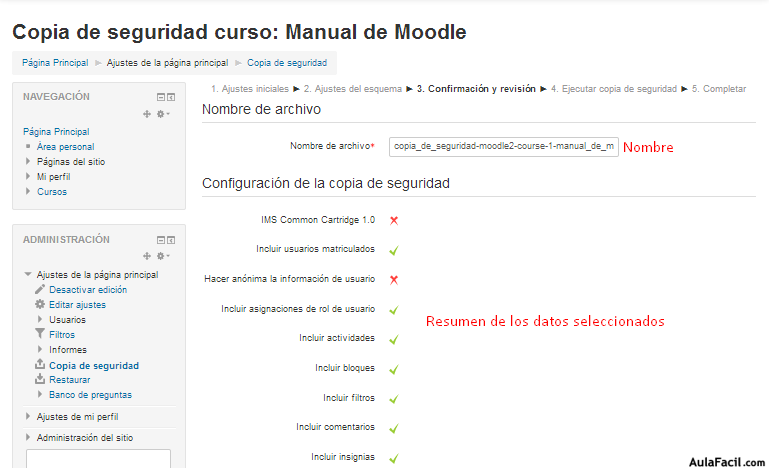
Hacemos clic en "Ejecutar copia de seguridad" y ya tendremos nuestra copia hecha.